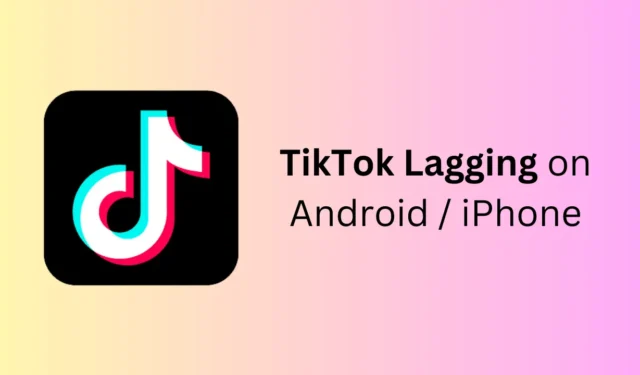
Nikt nie może zaprzeczyć, że TikTok uzależnia, a także świetnie nadaje się do spędzania wolnego czasu na oglądaniu filmów. Ale jedną z rzeczy, która może zrujnować całe doświadczenie użytkowników, są opóźnienia, z jakimi borykają się w aplikacji. Użytkownicy skarżyli się, że TikTok opóźnia się na Androidzie i iPhonie podczas próby oglądania filmów.
Różne czynniki mogą powodować opóźnienia TikTok, takie jak wolny internet, uszkodzona pamięć podręczna, mało miejsca na urządzeniu, nieaktualne aplikacje itp. Jeśli utkniesz z problemem opóźnień TikTok na swoim urządzeniu, nie musisz się martwić. Oto przewodnik, który pomoże Ci rozwiązać ten problem.
Napraw opóźnienia TikTok na Androidzie i iPhonie
Chociaż TikTok ma dobrą treść, problemy takie jak opóźnienia mogą zniszczyć wrażenia. Poniżej znajdują się kroki, aby rozwiązać ten problem-
1. Wymuś zatrzymanie aplikacji
Jeśli aplikacja TikTok zacznie działać z opóźnieniem podczas jej używania, możesz to naprawić, zatrzymując ją na siłę i uruchamiając ponownie na swoim urządzeniu.
Na Androidzie
- Zamknij aplikację TikTok i przesuń ją również z menu ostatnich aplikacji.
- Stuknij i przytrzymaj ikonę TikTok , a następnie stuknij ikonę Informacje o aplikacji .
- Stuknij opcję Wymuś zatrzymanie , aby zatrzymać aplikację i jej procesy.

- Uruchom TikTok po kilku sekundach.
Na iPhonie
- Na iPhonie przesuń palcem w górę od dołu ekranu i przytrzymaj na środku.
- Teraz przesuń palcem w górę po aplikacji TikTok , aby wymusić jej zamknięcie.
- Uruchom ponownie aplikację z ekranu głównego.
2. Sprawdź serwery TikTok
Przestój serwera jest również jednym z powodów opóźnień TikTok podczas odtwarzania wideo. Aby sprawdzić, czy to właśnie jest przyczyną problemu, możesz odwiedzić stronę Downdetector . Ta strona pokazuje aktualny stan serwera, a także problemy zgłoszone przez użytkowników w ciągu ostatnich 24 godzin.

Jeśli serwery TikTok obecnie nie działają, prawdopodobnie są one konserwowane przez firmę i zostaną naprawione samodzielnie. Może to potrwać kilka minut lub nawet kilka godzin, więc poczekaj, aż zaczną działać.
3. Sprawdź problemy z Internetem
Nie zawsze problemy z serwerem są przyczyną opóźnień TikTok; czasami przyczyną tego problemu może być połączenie internetowe. Otwórz przeglądarkę i uruchom test szybkości na Fast.com . Jeśli prędkość Twojego Internetu jest niska, będziesz musiał rozwiązać ten problem, aby rozwiązać problem z TikTok.
- Włącz tryb samolotowy i wyłącz go po kilku sekundach.
- Uruchom ponownie telefon, aby przywrócić internet.
- Zabierz telefon w miejsce o stabilnej sieci.
- Wyłącz mobilny punkt dostępu i zamknij wszystkie aplikacje działające w tle.
- Wyjmij kartę SIM, wyczyść ją miękką szmatką i włóż ponownie.
- Połącz się z siecią Wi-Fi, jeśli problemy z łącznością nadal nie zostały rozwiązane.
- Jeśli masz włączone oszczędzanie danych, wyłącz je.
4. Sprawdź, czy nie ma mało pamięci
Jeśli na Twoim urządzeniu zaczyna brakować miejsca, TikTok nie będzie mógł przechowywać danych aplikacji i mogą wystąpić opóźnienia w aplikacji. Oto, jak możesz sprawdzić pozostałe miejsce na swoim urządzeniu-
Na Androidzie
- Otwórz aplikację Ustawienia .
- Stuknij w Opieka nad urządzeniem , a następnie w Pamięć .


- Spowoduje to wyświetlenie całkowitej i pozostałej pamięci. Zobaczysz także, co zajmuje najwięcej miejsca w telefonie.
Na iPhonie
- Przejdź do Ustawień , a następnie dotknij Ogólne .
- Następnie wybierz Pamięć .
- Zobaczysz, ile miejsca jest aktualnie zajęte.
Oto, co możesz zrobić, aby wyczyścić pamięć, jeśli jest prawie pełna:
- Odinstaluj aplikacje, których już nie używasz.
- Usuń stare i niechciane pliki ze swojego telefonu.
- Przełącz się na przechowywanie w chmurze (iCloud na iOS i Google Drive na Androida), aby przechowywać dane i tworzyć kopie zapasowe.
- Przenieś duże pliki z urządzenia na pamięć zewnętrzną lub komputer.
- Pamiętaj o częstym czyszczeniu Kosza.
- Usuń zduplikowane pliki w systemie.
- Jeśli Twój telefon obsługuje kartę pamięci, użyj jej do przechowywania zdjęć i filmów.
5. Wyczyść pamięć podręczną TikTok
TikTok przechowuje pliki pamięci podręcznej w pamięci urządzenia. Te pliki pamięci podręcznej obejmują Twoją aktywność w TikTok, a także dane logowania. Pamięć podręczną należy czyścić co kilka miesięcy, w przeciwnym razie może ulec uszkodzeniu i spowodować problemy.
Na Androidzie
- Otwórz Ustawienia i dotknij Aplikacje .
- Stuknij w TikTok na liście aplikacji.
- Stuknij Pamięć , a następnie wybierz opcję Wyczyść pamięć podręczną .
Na iPhonie
Nie ma bezpośredniego sposobu na wyczyszczenie pamięci podręcznej aplikacji na Androida. Jeśli chcesz wyczyścić pamięć podręczną, będziesz musiał ponownie zainstalować aplikację.
6. Zaktualizuj TikToka
Aby mieć pewność, że nie spotkasz się z takimi problemami, aplikacja musi działać w najnowszej wersji. Zaktualizuj aplikację do najnowszej wersji, jeśli już nie rozwiązuje tego problemu-
- Przejdź do Sklepu Play (na Androidzie) lub App Store (na iPhonie).
- Wyszukaj TikTok i dotknij przycisku Aktualizuj , aby zaktualizować aplikację.
7. Włącz większą prędkość przewijania
Włącz większą prędkość przewijania w ustawieniach TikTok, aby uzyskać lepsze wrażenia bez żadnych opóźnień. Oto jak możesz to zrobić-
- Otwórz aplikację TikTok i przejdź do sekcji Profil .
- Stuknij ikonę Menu w prawym górnym rogu, a następnie Ustawienia i Prywatność .
- Przejdź do Dostępności .
- Teraz włącz przełącznik obok opcji Większa prędkość przewijania .
8. Przełącz na wyższą częstotliwość odświeżania
Obecnie smartfony oferują wysokie częstotliwości odświeżania, takie jak 120 Hz i 144 Hz. Jeśli borykasz się z opóźnieniami w TikTok, możesz spróbować przełączyć się na wyższą częstotliwość odświeżania w ustawieniach swojego urządzenia.
Na Androidzie
- Otwórz aplikację Ustawienia i dotknij Wyświetlacz .
- Następnie dotknij Płynność ruchu .
- Wybierz opcję Wysoka lub Adaptacyjna , a następnie dotknij Zastosuj .
Na iPhonie
- Na iPhonie przejdź do Ustawień .
- Stuknij w Dostępność , a następnie w Ruch .
- Wyłącz przełącznik obok opcji Ogranicz liczbę klatek na sekundę , aby włączyć wyświetlanie Pro Motion.
9. Zainstaluj ponownie TikToka
Jeśli powyższe kroki nadal nie pomogą, odinstaluj TikTok ze swojego urządzenia i zainstaluj go ponownie. Pamiętaj, że po ponownej instalacji aplikacji TikTok wszystkie jej dane zostaną usunięte, a Ty również zostaniesz wylogowany ze swojego konta. Aby móc dalej korzystać z aplikacji, po ponownej instalacji będziesz musiał zalogować się na swoje konto.




Dodaj komentarz